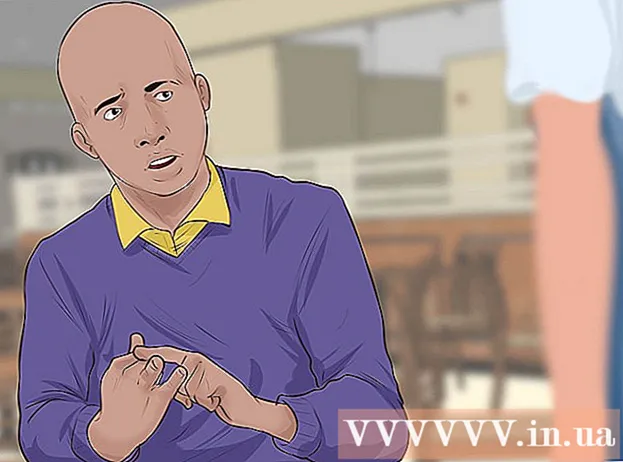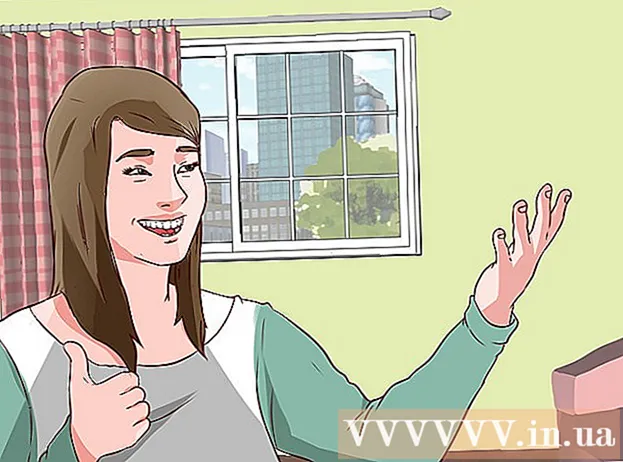작가:
Clyde Lopez
창조 날짜:
25 칠월 2021
업데이트 날짜:
1 칠월 2024
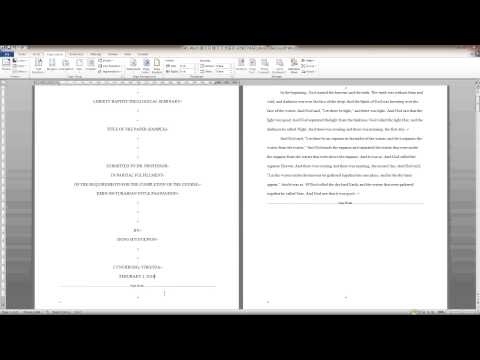
콘텐츠
큰 문서에 페이지 번호를 표시하는 것은 페이지를 넘기고 변경하는 것이 훨씬 더 편리하기 때문에 절대적으로 중요합니다. 또한 페이지 번호는 똑같이 중요한 인쇄 대기열을 나타냅니다. Word 문서에 페이지 번호를 표시하는 방법은 다음과 같습니다.
단계
방법 1/2: Word 2007/2010/2013에서 페이지 번호를 추가하는 방법
 1 페이지 번호를 삽입합니다. 삽입 탭을 클릭하고 머리글 및 바닥글 그룹에서 페이지 번호 명령을 클릭합니다. 페이지에서 표시할 위치를 선택하여 번호를 추가합니다.
1 페이지 번호를 삽입합니다. 삽입 탭을 클릭하고 머리글 및 바닥글 그룹에서 페이지 번호 명령을 클릭합니다. 페이지에서 표시할 위치를 선택하여 번호를 추가합니다.  2 제안된 컬렉션에서 페이지 번호 유형을 선택합니다.
2 제안된 컬렉션에서 페이지 번호 유형을 선택합니다.- 메뉴에는 "페이지. Y의 X”. 그녀를 찾아.
 3 페이지 번호 서식 지정. 페이지 번호를 추가한 후 머리글 및 바닥글의 텍스트와 동일한 방식으로 글꼴, 크기 및 형식을 선택하여 변경할 수 있습니다. 문서에 있는 페이지 중 하나의 머리글이나 바닥글을 두 번 클릭합니다. 머리글 및 바닥글 도구 그룹에서 레이아웃 탭을 클릭하고 머리글 및 바닥글 그룹에서 페이지 번호를 클릭한 다음 페이지 번호 서식을 클릭합니다. 숫자 서식 상자에서 번호 매기기 스타일을 선택한 다음 확인을 클릭합니다.
3 페이지 번호 서식 지정. 페이지 번호를 추가한 후 머리글 및 바닥글의 텍스트와 동일한 방식으로 글꼴, 크기 및 형식을 선택하여 변경할 수 있습니다. 문서에 있는 페이지 중 하나의 머리글이나 바닥글을 두 번 클릭합니다. 머리글 및 바닥글 도구 그룹에서 레이아웃 탭을 클릭하고 머리글 및 바닥글 그룹에서 페이지 번호를 클릭한 다음 페이지 번호 서식을 클릭합니다. 숫자 서식 상자에서 번호 매기기 스타일을 선택한 다음 확인을 클릭합니다.  4 탭을 닫습니다. 탭 창의 모서리에 있는 빨간색 십자가를 클릭합니다.
4 탭을 닫습니다. 탭 창의 모서리에 있는 빨간색 십자가를 클릭합니다.
방법 2/2: 페이지 번호의 글꼴 및 크기 변경
 1 페이지 번호의 모양을 변경할 위치를 선택합니다. 페이지 상단에 커서를 놓습니다.
1 페이지 번호의 모양을 변경할 위치를 선택합니다. 페이지 상단에 커서를 놓습니다.  2 머리글이나 바닥글 또는 문서 페이지의 여백을 두 번 클릭합니다. 원하는 페이지 번호를 강조 표시합니다. 그런 다음 선택한 번호 위에 표시되는 미니 도구 모음에서 다음 작업 중 하나를 수행해야 합니다.
2 머리글이나 바닥글 또는 문서 페이지의 여백을 두 번 클릭합니다. 원하는 페이지 번호를 강조 표시합니다. 그런 다음 선택한 번호 위에 표시되는 미니 도구 모음에서 다음 작업 중 하나를 수행해야 합니다.  3 글꼴을 변경하려면 해당 이름을 클릭해야 합니다. 글꼴 크기를 늘리려면 크기 늘리기 버튼을 클릭하거나 키보드에서 CTRL + SHIFT +> 키를 사용할 수 있습니다. 글꼴 크기를 줄이려면 "크기 줄이기" 버튼을 클릭하거나 키보드에서 CTRL + SHIFT + 키를 사용해야 합니다. 다른 글꼴 크기는 "홈" 탭의 글꼴 그룹에서 선택할 수 있습니다.
3 글꼴을 변경하려면 해당 이름을 클릭해야 합니다. 글꼴 크기를 늘리려면 크기 늘리기 버튼을 클릭하거나 키보드에서 CTRL + SHIFT +> 키를 사용할 수 있습니다. 글꼴 크기를 줄이려면 "크기 줄이기" 버튼을 클릭하거나 키보드에서 CTRL + SHIFT + 키를 사용해야 합니다. 다른 글꼴 크기는 "홈" 탭의 글꼴 그룹에서 선택할 수 있습니다.  4 페이지 설정을 편집한 후 확인 버튼을 클릭하여 변경 사항을 저장합니다.
4 페이지 설정을 편집한 후 확인 버튼을 클릭하여 변경 사항을 저장합니다.